このシリーズの最初の部分では、WWDC に備えて Apple の Developer アプリを使用する方法について説明しました。 Apple TV で tvOS バージョンを使用する方法は次のとおりです。
Apple TV 用の Apple Developer アプリのバージョンは iOS および macOS のバージョンと似ているため、ここではすべての詳細については説明しません。代わりに、このシリーズのパート 1 を読んで開発者アプリの基本機能を学習し、戻って tvOS バージョンについてこの記事を読んでください。
アプリの iOS/macOS バージョンと tvOS バージョンの主な違いは、基本的に UI と構成の違いですが、機能は同じです。
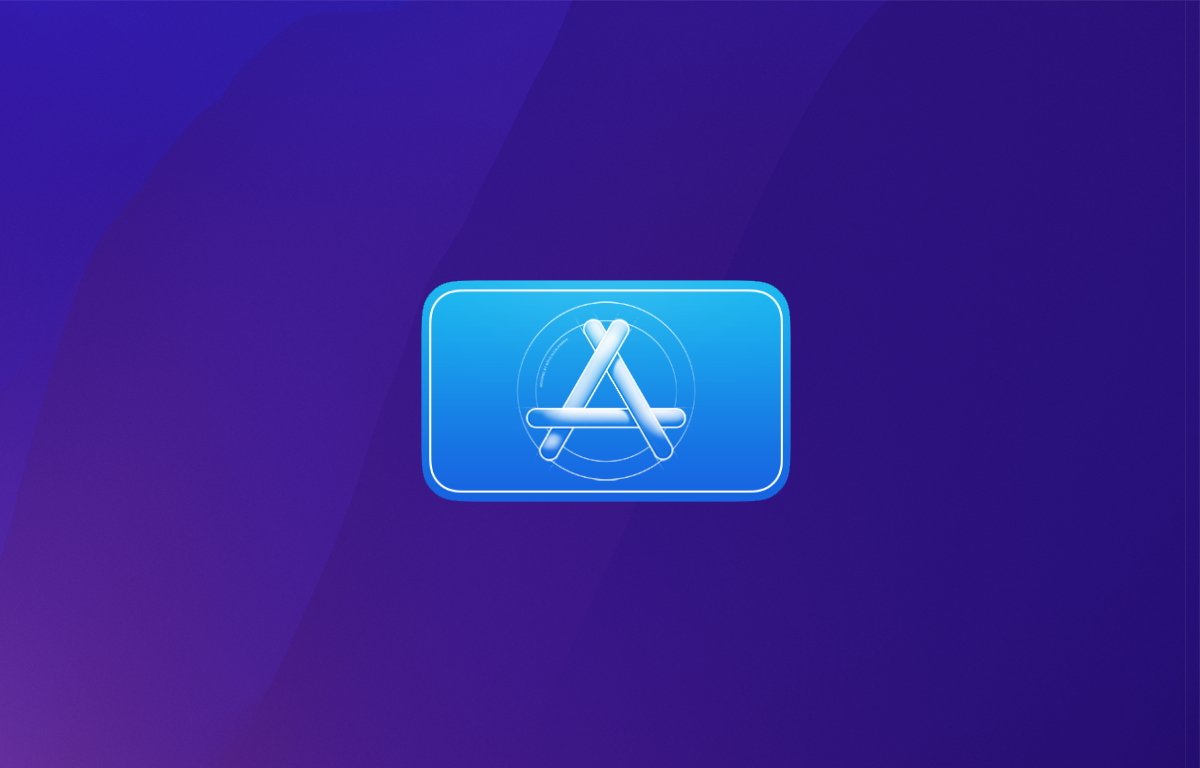
tvOS バージョンの大きな利点の 1 つは、アイコンとグラフィックが大きくなり、検索が容易になることです。コンテンツのリストをスクロールすると、作業が簡単になります。
はじめに
Apple TV の Developer アプリをインストールするには、Apple TV で App Store アプリを開き、「Developer」を検索します。ダウンロードしたら、Apple TV リモコンをクリックして Apple TV のスプリングボードからアプリを実行します:
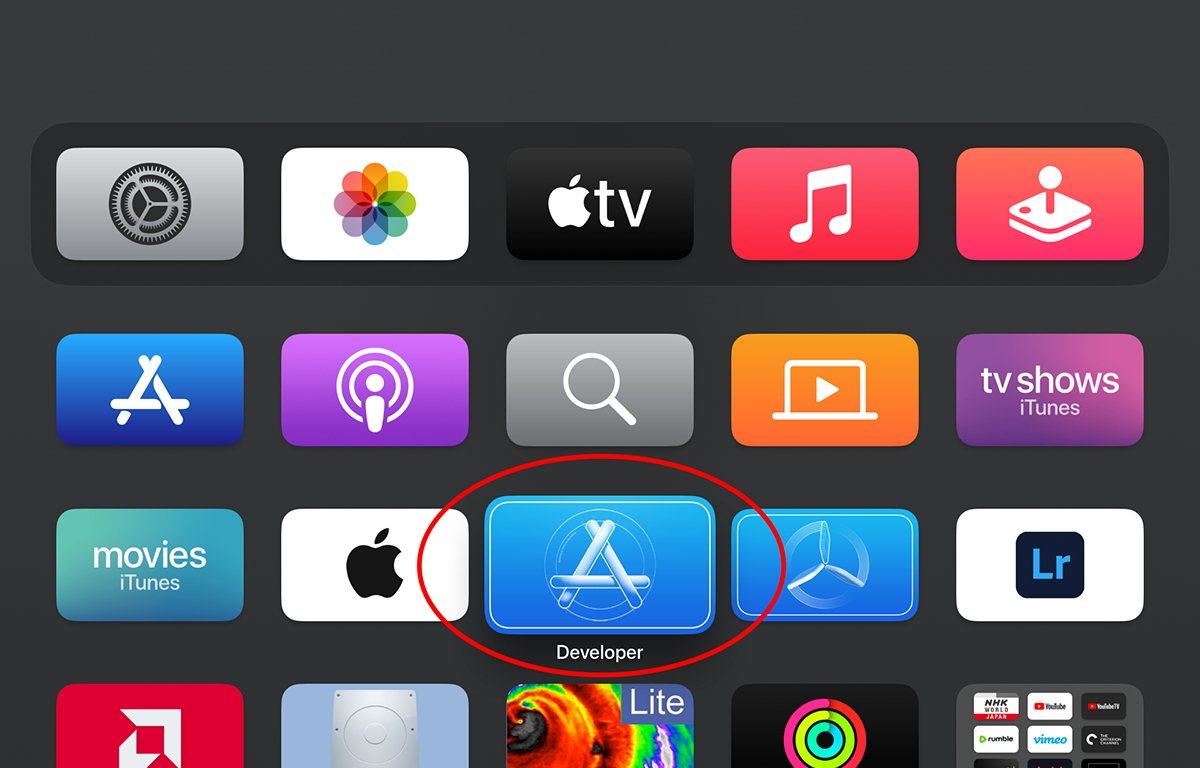
アプリに入ると、画面上部に 4 つのオプションが表示されます:
注目の WWDC 参照検索
注目</strong>をクリックします。最近公開された Apple コンテンツのサムネイルのほか、昨年の WWDC のビデオや補足資料が表示されます。
サムネイルまでスワイプし、リモート ボタンを押すと、選択したプレゼンテーションが表示されます。サムネイルをフリックするには、親指または指でリモコンの表面をスワイプしてコンテンツをスクロールします。
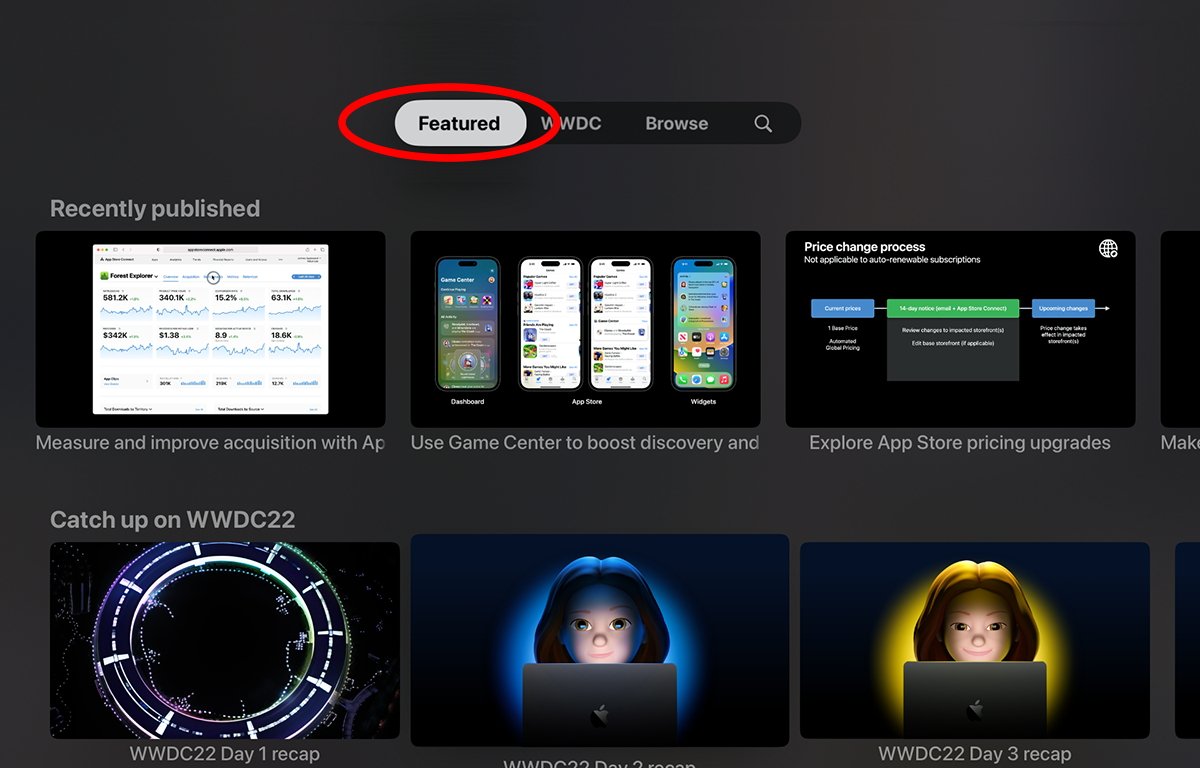
「おすすめ」タブ。
<をクリックします。 strong>WWDC には、昨年の WWDC のビデオのサムネイルのグリッドが表示されます。ただし、今年のカンファレンスが 6 月 5 日に始まると、古いコンテンツは今年のセッションとコンテンツに置き換えられます。
iOS および macOS バージョンと同様に、WWDC のアプリ コンテンツはトピックごとに並べ替えられます。
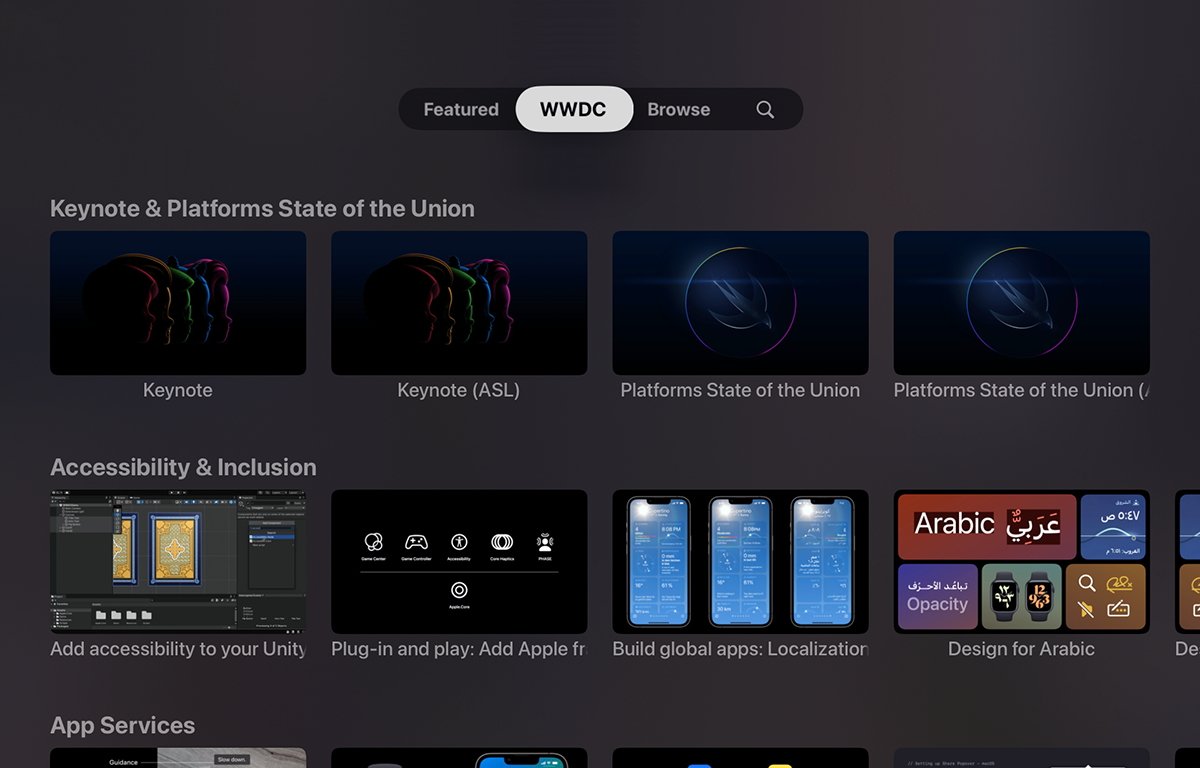
「WWDC」が選択されました。
参照と検索
[参照] タブをクリックすると、左側にスクロール サイドバーが表示されます。これは、アプリの iOS および macOS バージョンと似ていますが、次の点が異なります。セクションは 3 つだけです。
トップのトピックの WWDC22 とブックマークは、カテゴリごとにプログラミング セッションを整理します。イベントは、テック トーク、前年の WWDC セッション、および開発者インサイトを表示します。
サイドバーの項目にある Apple TV リモコンまでスクロールしてクリックすると、右側にその内容が表示されます。スクロールして [ブックマーク] 項目を選択すると、ディスプレイの右側に、後で見るために以前にブックマークしたすべての動画が表示されます。
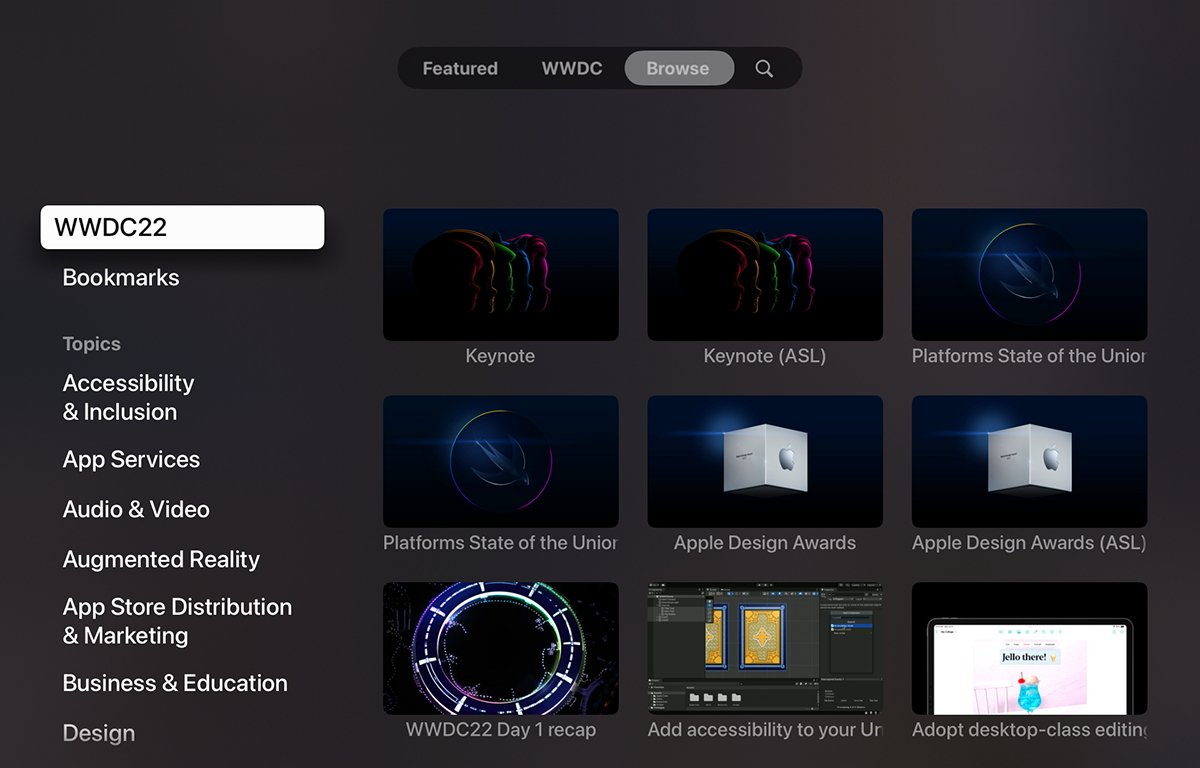
コンテンツの閲覧。
画面上部の [検索] アイコン タブをクリックすると、標準の Apple TV の英数字インターフェイスが表示されます。リモコンをクリックして文字を選択しながら、リモコン上で指または親指をフリックして文字を 1 つずつ選択します。
検索に単語を入力すると、アプリはそのタイトルに一致しないすべてのビデオを除外します。検索文字列が完了すると、タイトルが検索に一致するコンテンツのみが残ります。
リモコンを下にスワイプして一致リストをスクロールし、リモコンでアイテムをクリックしてコンテンツを開始します。
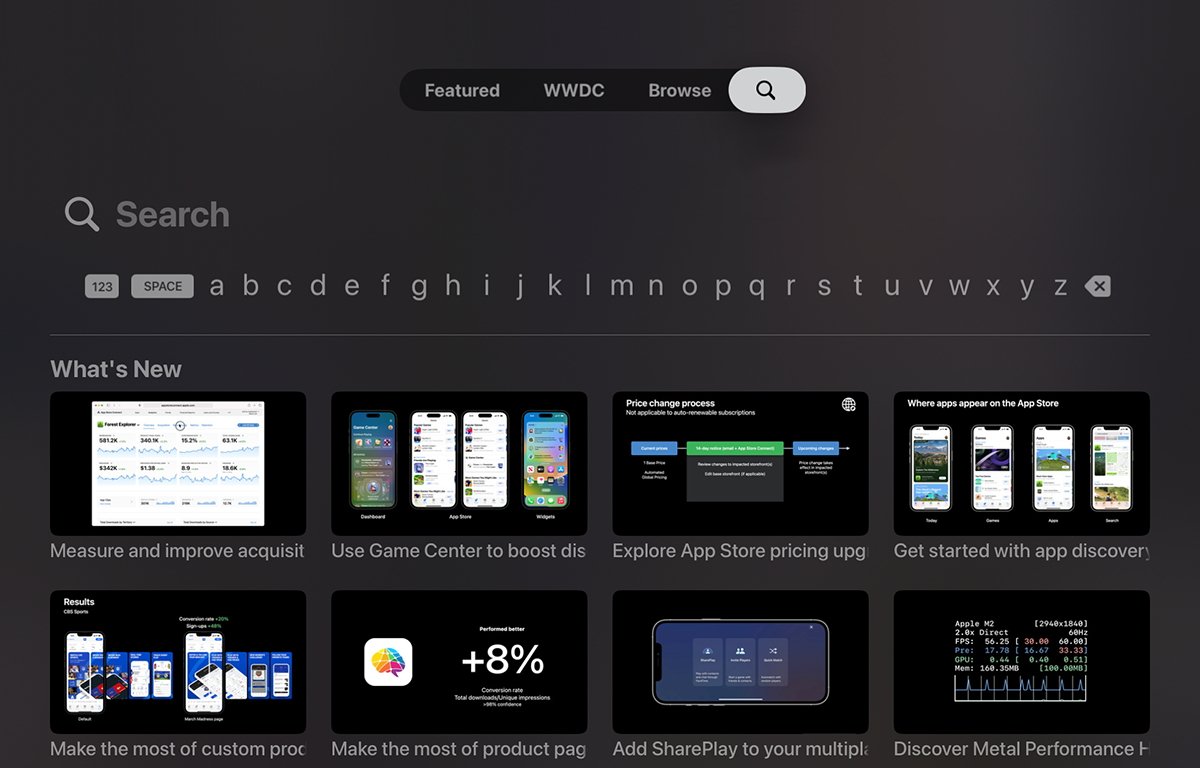
すべてのコンテンツを検索しています。
ブックマークの追加
単一のビデオ内から下にスワイプして [ブックマークに追加] ボタンをクリックすると、現在のビデオをブックマークに追加できます。リスト。次回サイドバーのブックマーク項目にアクセスすると、ブックマークされたすべての動画がそこにリストされます。
ブックマークは、以前にブックマークされたコンテンツについては、アプリ全体で青いブックマーク アイコンとともにリストされます。
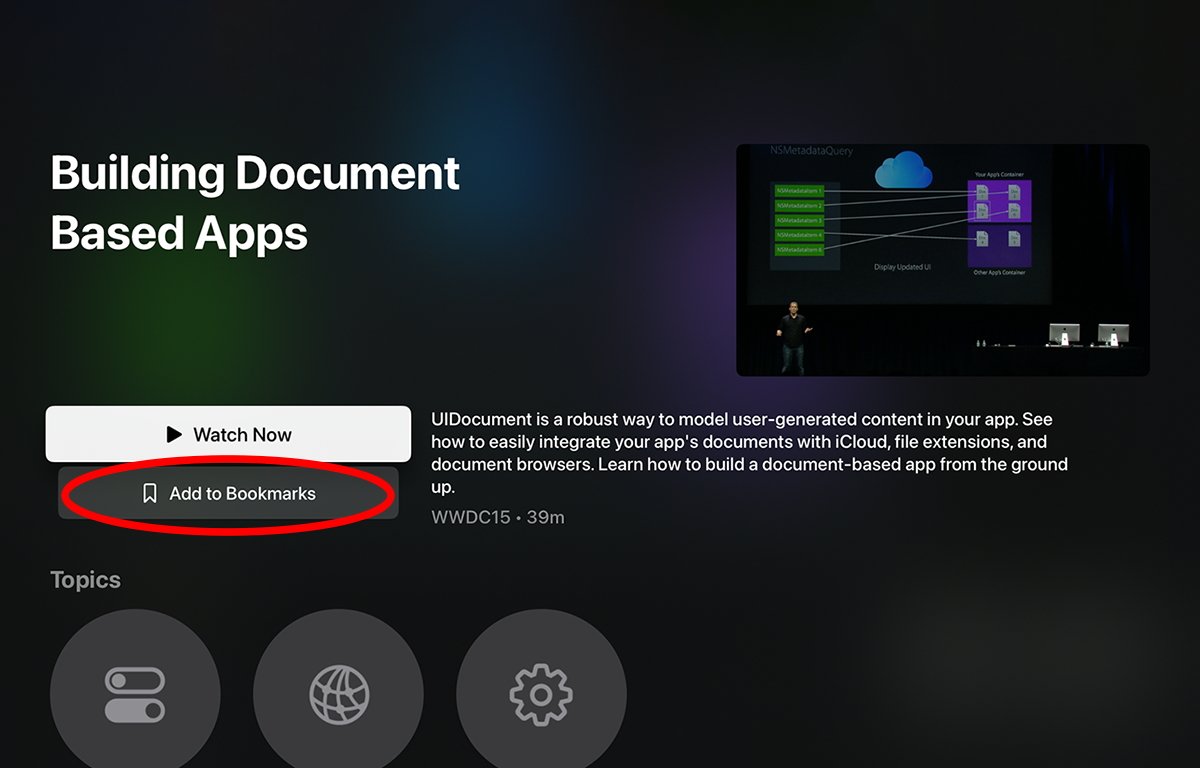
ビデオ内で [ブックマークに追加] ボタンをクリックします。
p>
各ビデオのウィンドウの下部には、このビデオがどの Apple トピックに分類されているかを示す大きな丸い円があります。トピックとトピック内の各ビデオは Apple によって事前に定義されているため、これらをクリックしたり、トピックに何かを追加したりする必要はありません。
ある意味、tvOS バージョンの Developer は、iOS または macOS バージョンよりもスムーズで操作しやすいように思えます。唯一の明らかな欠点は、アイコンとサムネイルが大きいため、探しているコンテンツに到達するまでにスクロールが必要になることです。
ただし、これはトレードオフです。より多くのスクロールが必要になる可能性がありますが、サムネイルが大きいため、リストをスクロールするときにコンテンツをより早く識別しやすくなります。
WWDC に参加しない場合でも、Developer アプリは必須です。参加した場合でも、10 年前の各開発トピックに関連するすべてのコンテンツを検索するための貴重なツールです。